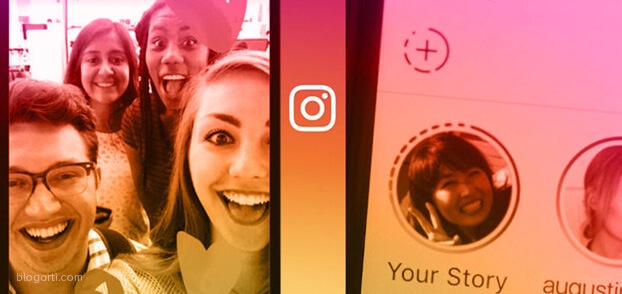Windows 10 Başlat Menüsü’nde en çok kullanılan uygulamaları gizleme

Windows XP, Windows Vista ve Windows 7 derken kullanıcı alışkanlıklarını büyük ölçüde değiştiren Windows 10 artık neredeyse hayatımızın standardı haline geldi. Evet; az önce bahsettiğimiz ve yıllar öncesini simgeleyen XP, Vista ve 7’yi kullananların sayısı tahmin ettiğinizden çok daha fazla. Ama Microsoft, kullanıcıların çok büyük bir kısmını daha güvenli ve kararlı olan Windows 10’a geçirmeyi başardı. Bunun arkasında birçok farklı önemli etken var, ilki de ücretsiz yükseltme denilebilir. Kullanıcıların uzun süre boyunca Windows 7’den Windows 10’a ücretsiz olarak yükseltmesinin önünü açan şirket, böylece çok daha fazla kişinin işletim sistemini güncellemesini sağladı.
Ancak tüm bunlara rağmen değişmeye mecbur olan kullanıcı alışkanlıkları, zaman zaman ortaya bazı problemlerin çıkmasına neden olabiliyor. Örneğin Windows 10 Başlat Menüsü’ndeki En Çok Kullanılan uygulama listesi. Başlat Menüsü’nü basitleştirmek ya da gizlilik kaygılarının önüne geçmek amacıyla listeyi gizlemek isterseniz, en çok kullanılan uygulamalar listesini gizlemek mümkün.
Birazdan adımlara geçeceğimiz ama bu seçeneği etkinleştirdiğinizde Başlat Menüsü’nün En Çok Kullanılan bölümünde hiçbir uygulama listelenmeyeceğini belirtmek gerekiyor. Yani aslına bakılırsa sık kullandığınız uygulamalar üzerinden oluşturulan bu liste tamamen kayboluyor.
İçindekiler
Windows 10 Başlat Menüsü’nde en çok kullanılan uygulamalar nasıl gizlenir?
En Çok Kullanılan uygulama listesini Başlat Menüsü’nden kaldırmak isterseniz Windows Ayarları kısmına gitmeniz gerekiyor. Bunun için Başlat / Ayarlar yolunu izleyebilir ya da Windows + I klavye kısayolunu tuşlayabilirsiniz.
Ardından Ayarlar’daki Kişiselleştirme seçeneklerine tıklayın ve soldaki seçenekler arasından Başlat kısmına tıklayın. Burada karşınıza En Çok Kullanılan Uygulamaları Göster seçeneği geliyor. Bu ayarı Kapalı şeklinde tanımladığınızda işlem tamam. Böylece Başlat Menüsü’nü bir sonraki açışınızda uygulama listesinin En Çok Kullanılan bölümü gizlenmiş oluyor.

En çok hangi uygulamaları kullandığınızı takip eden Windows özelliğini tamamen devre dışı bırakmak istiyorsanız Ayarlar / Gizlilik / Genel üzerinden ‘Başlangıç ve arama sonuçlarını iyileştirmek için Windows izleme uygulamasının başlamasına izin ver’ seçeneğinin onayını kaldırın.
Bunu yaptıktan sonra Ayarlar’daki Başlat bölümünü tekrar ziyaret edip, Son Eklenen Uygulamaları Göster ve Başlangıçta Ara Ara Önerileri Göster gibi öğeler için diğer anahtarları kapatarak Başlat Menüsünün çok daha basit hale gelmesini sağlayabilirsiniz. Tabii bu tamamen kişisel bir tercih; hangi seçenekleri devre dışı bırakıp aktif edeceğiniz tamamen size bağlı.
Başlat Menüsü nasıl özelleştirilir?

Windows 10’daki Başlat Menüsü’nü yalnızca en çok kullanılan uygulamaları gizleyerek değil, arka plana gizlenen birçok farklı seçeneği değiştirerek kendinize çok daha uygun hale getirebilirsiniz. Yani aslında istediğiniz gibi kişiselleştirebilirsiniz. Bunlardan birkaç farklı paylaşıyoruz.
Başlat Menüsü kutucuklarını yeniden boyutlandırın
Başlat Menüsü’ndeki kutucukları sürükleyerek tasarımı ve genel görünümü istediğiniz şekilde düzenleyebilirsiniz. Hangi uygulamanın nerede duracağını ve hava durumu kutucuğunun hangi alanda gözükeceğini belirleyebilirsiniz.
Kutucukları sabitleyin ya da ayırın
Her bir kutucuğa sağ tıklayıp sabitleyebilir ya da ayırabilirsiniz. Yani kutucuk olarak gözükmesini istemediğiniz uygulamaları buradan tanımlayabilirsiniz.
Kutucukları yeniden boyutlandırın
Windows 10’da Başlat Menüsü kutucuklarına sağ tıklayarak Yeniden Boyutlandır üzerinden boyutlarını esnetebilirsiniz. Burada küçük, orta geniş ve büyük seçenekleri yer alıyor.
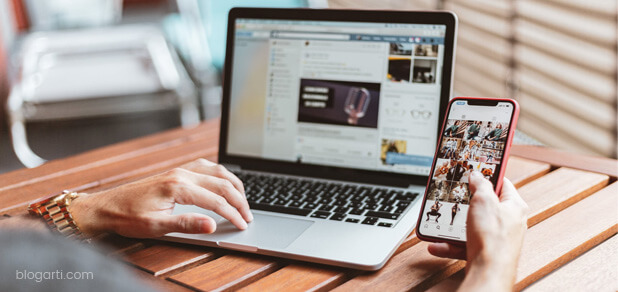
Canlı güncellemeleri kapatın
İsterseniz bu kutucuklardaki canlı güncellemeleri de kapatabilirsiniz. Hareketli görüntülerden rahatsız oluyorsanız herhangi bir kutucuğa sağ tıklayarak Diğer seçenekleri altından Canlı Kutucuğu Kapat sayesinde işlemi tamamlayabilirsiniz.
Kutucukları gruplandırın
Ayrıca Başlat Menüsü’ndeki kutucukları klasörler halinde gruplandırabilirsiniz. Bu klasörler, bir akıllı telefon uygulamalarının klasörlenmesiyle aynı mantıkta diyebiliriz. Yeni bir klasör oluşturmak için herhangi bir uygulamayı diğerine doğru sürükleyin ve üzerinde bırakın. Daha sonrasında isimlendirmeyi de yapabilirsiniz. Daha düzenli bir görünüm oluşturmak isteyenler için bu özelleştirme seçeneği de epey iyi iş görüyor.